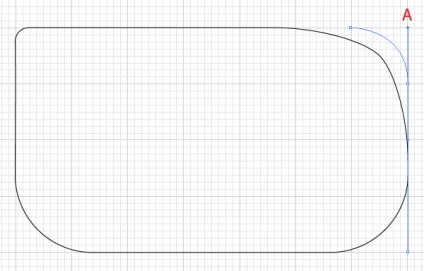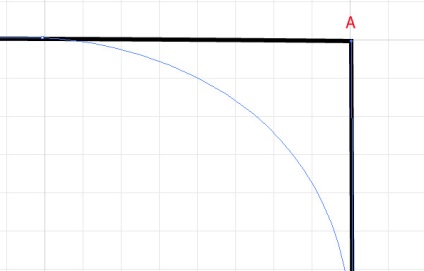De multe ori, de la începători designeri vector pot auzi întrebarea: cum să rotunjite selectiv obiect colțuri vector în Adobe Illustrator. Desigur, în acest scop, sunt plug-in-uri și script-uri, dar cele mai bune dintre ele, din păcate, sunt plătite. Astăzi vă voi spune despre câteva modalități de a rezolva această problemă cu ajutorul unor instrumente standard de Adobe Illustrator. Tehnicile dezvoltate de prietenii mei și ITT Artelles.
În Adobe Illustrator, există un efect Colțuri rotunjite, cu care se pot rotunji colturile obiectului vectorului selectat. Să creeze un dreptunghi arbitrar folosind Rectangle Tool (M).
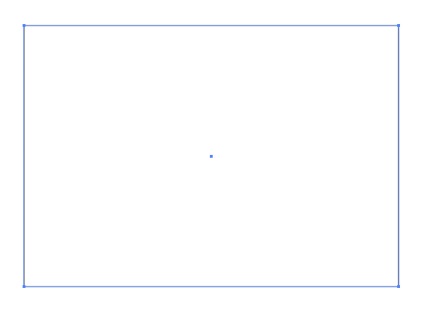
Runda colțurile unui dreptunghi rază de 100 px. Pentru a face acest lucru, du-te efect> Stylize> Colțuri rotunjite.
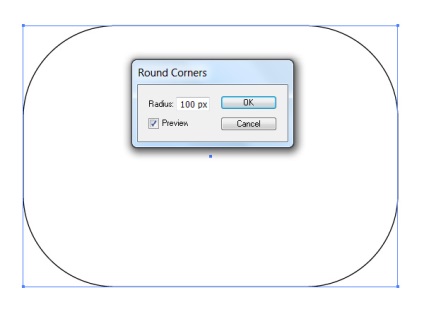
Dezavantajul acestei metode: cele patru colțuri ale dreptunghiului sunt rotunjite la aceeași rază. Schimbarea unghiurilor individuale raza de rotunjire folosind această metodă imposibil.
Pentru a schimba raza rotunjirii colțurilor individuale ale unui dreptunghi, vom folosi instrumentul de foarfece (C). Cu acest instrument de dreptunghi rare în dreapta sus și puncte de stânga jos.
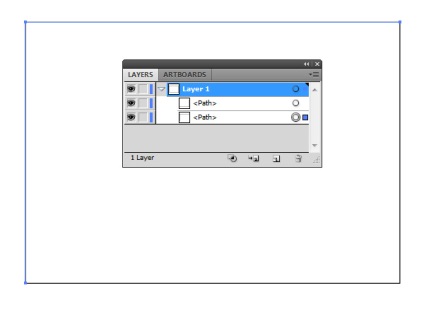
Aplicarea Colțuri rotunjite Efect, rotunji colțul din stânga sus al o raza de 100 px.
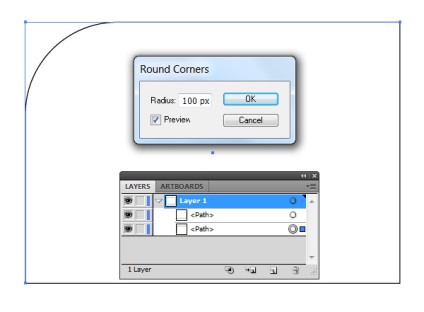
Acum selectați o a doua porțiune a dreptunghiului și rotunjite raza colțul din dreapta jos 50 px.
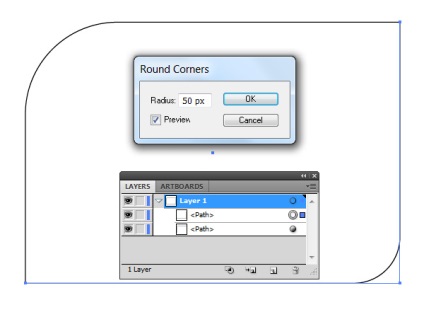
Pentru a conecta tăiat bucăți dreptunghi trebuie să le selectați și du-te la Object> Expand Aspect, apoi, în panoul Pathfinder, faceți clic Unite.
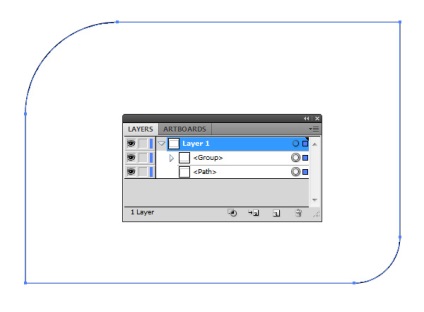
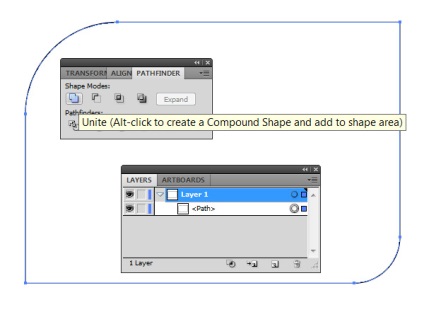
Metoda următoare vom folosi punct in plus si grila de pixeli. Porniți grila de pixeli (Vizualizare> Afișare grilă) și de a crea un dreptunghi.
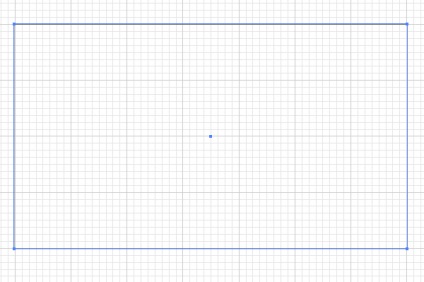
Folosind Colțuri rotunjite Efectul, colturi rotunjite ale unui dreptunghi de 100 px.
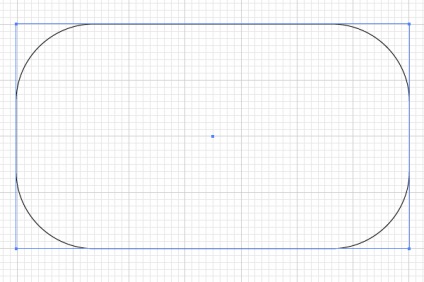
Pentru a schimba raza rotunjirii colțul din stânga sus, folosind Pen Tool (P) stabilește două puncte suplimentare echidistante față de punctul de colț.
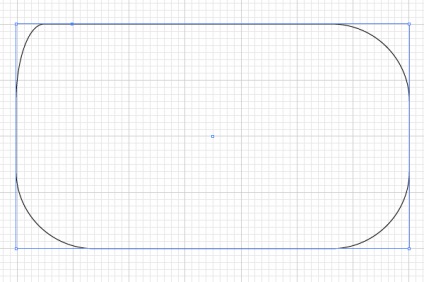
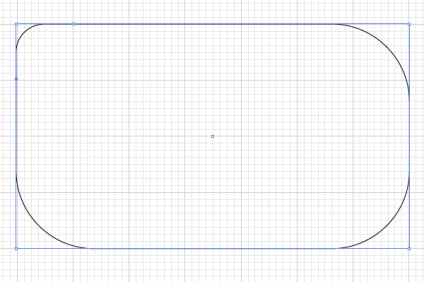
Vă rugăm să rețineți că, prin mutarea acestor puncte, putem ajusta raza de curbură.
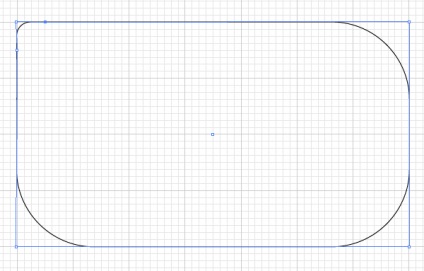
Adăugarea de 2 puncte pe laturile unghiului la o distanță mai mică decât dublul razei de rotunjire (diametru), scad raza de rotunjire la jumătate din această distanță.
De asemenea, avem capacitatea de a schimba raza de colț la zero, ceea ce face dreapta unghi. Utilizați Pen Tool (P) pentru a instala două puncte suplimentare în colțul din dreapta sus și îndepărtați punctul colțul de sus.
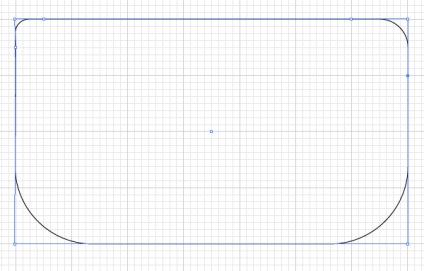
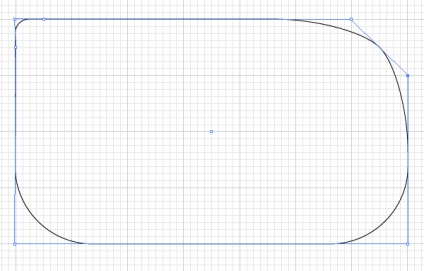
Utilizarea Conversia Anchor Punct Tool (Shift + C), conversia unul din punctele de colț într-o suprafață netedă și trageți-l peste mânerul, astfel încât a fost la punctul A. Punct final